Veel gebruik(st)ers van de BERNINA Borduursoftware V8 hebben me gevraagd om nog eens te laten zien hoe je van een tekening een speels borduurontwerp maakt.
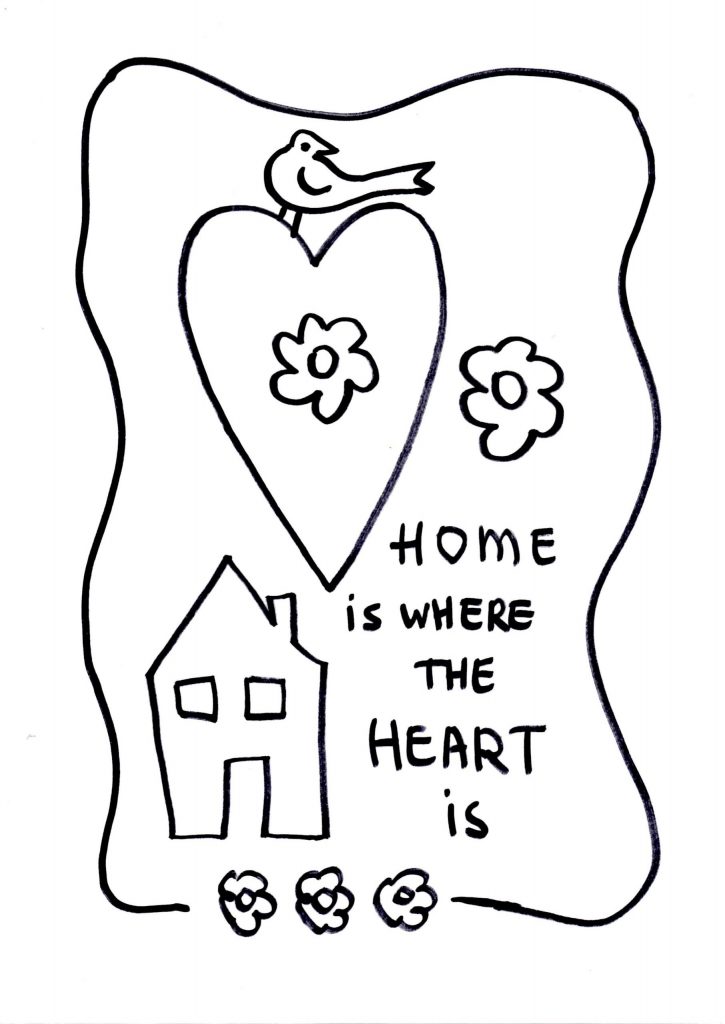 Voorbereiding
Voorbereiding
Allereerst moet de tekening duidelijk zijn: de lijnen goed dik/zwart om het door V8 als steken op te laten pakken. Zelf heb ik een tekening gemaakt met een huisje, een hart, bloemetjes en een vogel, en de tekst ‘Home is where the Heart is’, inclusief een golvend, speels randje. Deze tekening heb ik met een dikke watervaste stift gemaakt op een wit A4tje, gescand en in Artwork Canvas (het tekengedeelte Corel) van V8 opgehaald.
Voor het gemak kun je mijn voorbeeld/tekening HIER downloaden. Scan deze in en bewaar het als een .bmp (of .jpg)
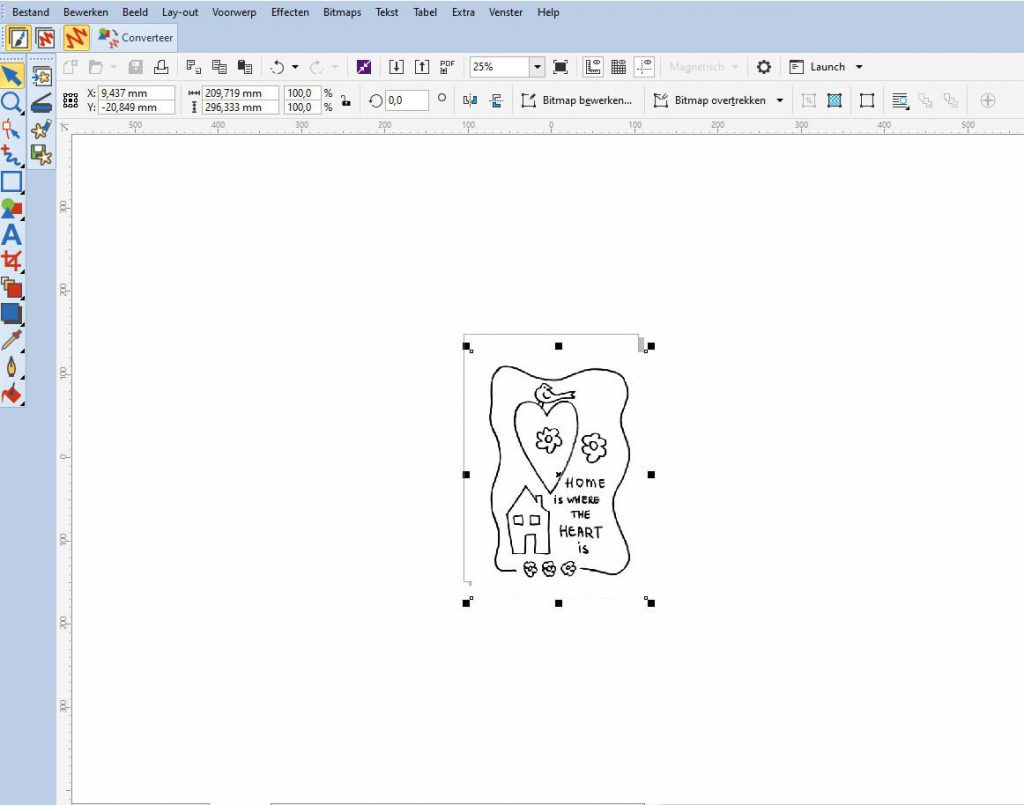
Verdere stappen
Via Artwork Canvas haal je d.m.v. het icoontje ‘Afbeeldingen invoegen’ de tekening op. Zorg er voor dat deze geselecteerd is (zwarte vierkantjes er omheen),
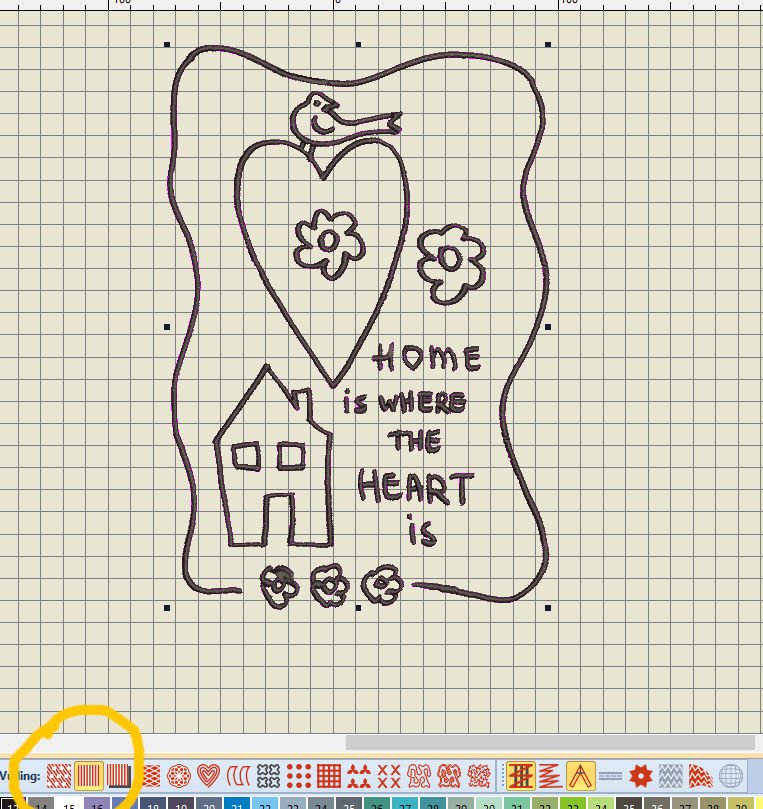
en klik op ‘Converteer’, om de tekening naar de Borduur Canvas te verplaatsen. V8 zal de tekening standaard omzetten naar een Satijn vulsteek, omdat de lijnen zo dik zijn. (Als je dat niet wilt, maak dan zelf een tekening met dunnere maar DUIDELIJKE lijnen om het met steken als ‘Omlijning’ te kunnen ophalen).
Bewaar deze tekening direct onder een door jou gekozen naam. Zelf heb ik het bestand ‘HomeHeart.ART80’ genoemd.
Hierna heb ik alles uit elkaar gehaald, zodat het niet om één geheel gaat, maar losse objecten: via de linker taakbalk ‘Gereedschappen’, bij Bewerken, dan Opsplitsen. Alles is nu apart aan te klikken maar LET OP: objecten zijn nu vaak verdeeld in diverse stukken. Het hart bijvoorbeeld is niet één hart, maar grotere en kleinere stukken.
Vanaf dit punt kun je veel gaan uitproberen: kleuren wijzigen door objecten apart aan te klikken – met objecten worden nu de aparte stukken van figuren bedoeld. Het hart bv. staat niet als één object. Dat kun je wel weer voor elkaar krijgen door het hart een andere kleur te geven dan de rest, bv. rood. Selecteer alle stukken van het hart (houd Ctrl ingedrukt), ook de kleine stukjes.
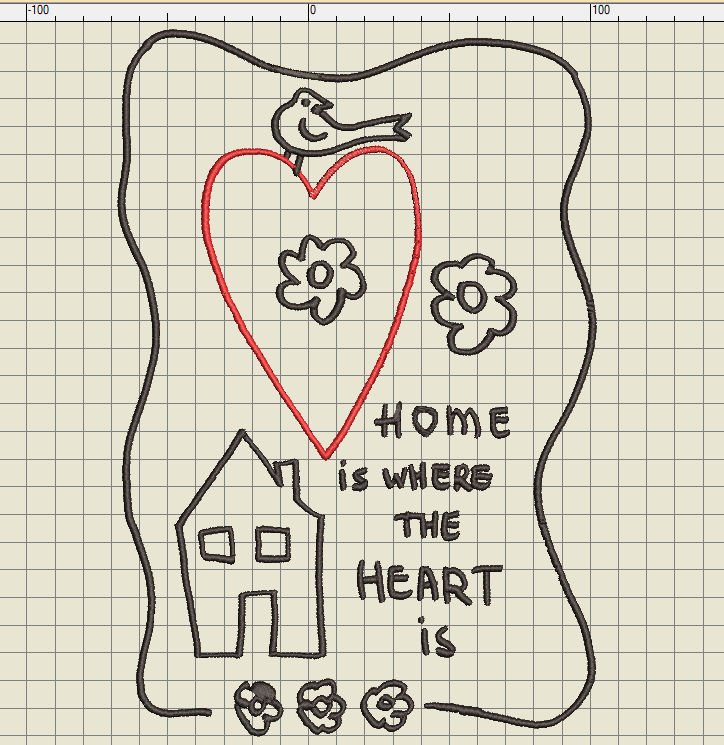
Zijn er objecten/stukken van objecten die mee kleuren? Dan kun je via de linker taakbalk bij ‘Bewerken’ het ‘Mes’ gebruiken. Kijk welk onderdeel teveel is mee gekleurd, zoals een pootje van de kraai bovenin, wat bij mij gebeurde.

Zodra je een deel/object hebt geselecteerd, en op ‘Mes’ klikt, worden de omrandingen van het object felroze/dikke lijn en verandert de cursor van je muis in een driehoek/mes. Klik voor en na de lijn die je wilt snijden, en gebruik Enter om het daadwerkelijk van elkaar te halen. Nu heb je meerdere objecten gemaakt van één stuk en kun je ze weer apart bewerken of kleuren.
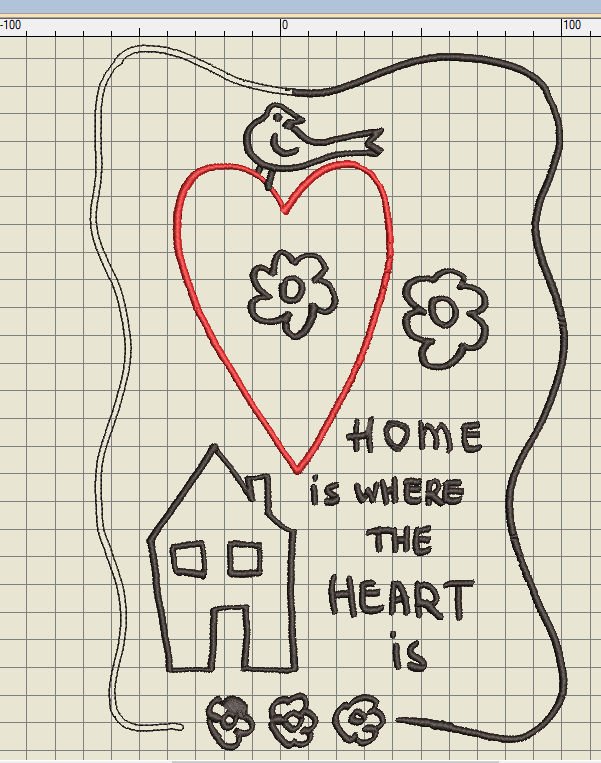
Vanwege het feit dat het ontwerp met dikke lijnen is getekend, beschouwt V8 het als objecten, en niet als omlijningen. Je kunt wel op een lijn klikken, en dan op ‘Omlijning’ door bv. de eerste steek = Enkelvoudige omlijning, te klikken, maar dan krijg je alleen een dubbele lijn te zien. Misschien ook wel leuk om zo te laten borduren, maar niet echt wat je dan zou willen = een enkele, dunnen stiksteeklijn.
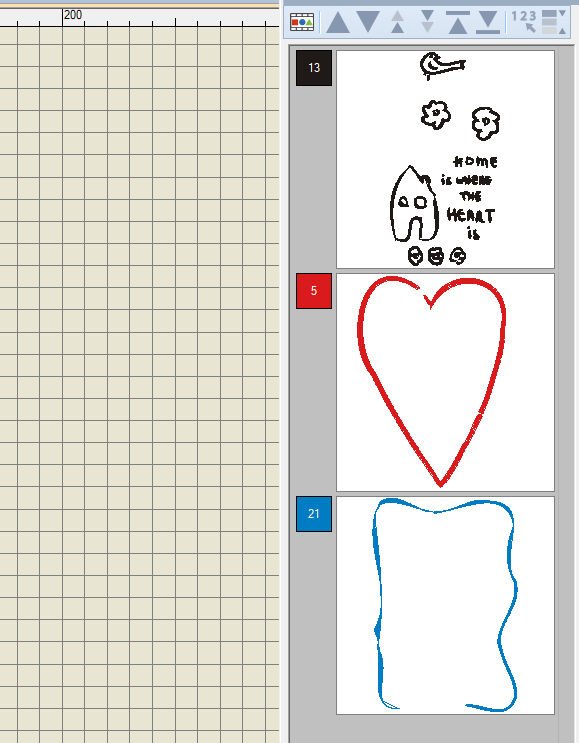
De rand heb ik weer teruggezet naar de oorspronkelijke steken, en deze in z’n geheel blauw gekleurd: daarvoor moest ik weer verschillende stukken aanklikken (Ctrl ingedrukt houden). Via Kleurenfilm heb ik nu drie vakjes, want ik heb alle kleuren bij elkaar gezet. Uiteindelijk heb ik het vakje met het rode hart naar boven geschoven, de blauwe rand daaronder, zodat alles wat zwart is het laatste vakje wordt en als laatste geborduurd wordt. Zo bepaal ik zelf de volgorde.
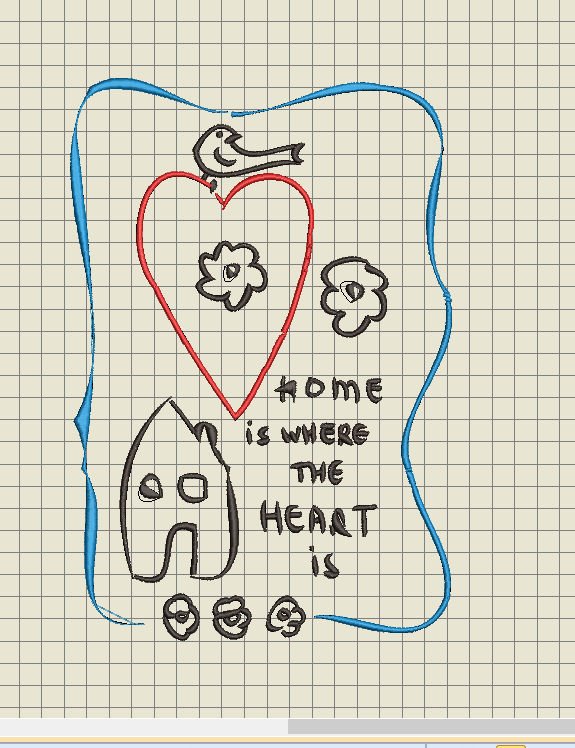
Je kunt leuke effecten bereiken door bij de Menu Balk bovenaan op ‘Bewerken’, daarna op ‘Vloeiend maken’ te klikken. Alles krijg dan een totaal andere vorm – wat speelser, alsof je met een kroontjespen vloeiende lijnen – dik en dun – heb gezet. Een soort Kalligrafie… het bestand heb ik opnieuw bewaard, en dit is hoe ik de kaart uiteindelijk ga maken.
Nu nog even naar de afmetingen kijken: op dit moment is mijn ontwerp 169.02mm breed en 253.61mm hoog. Als het zo geborduurd zou worden, heb je daar een Jumbo Hoop of de Maxi hoop voor nodig. Het past zo niet in de Large Oval Hoop.
Afhankelijk van wat je er van wilt maken – ik wil het in een lijstje zetten – kun je het ontwerp in z’n geheel dus verkleinen. Ik heb een mooi zilverkleurig lijstje, waarin een foto van 13 x 18 cm past. Als ik het borduurontwerp daar in wil zetten, moet ik het dus kleiner dan dat formaat maken. Daarvoor zet ik de hoogte naar 170.00mm, waardoor de breedte verandert naar 113.30mm, zolang het slotje dicht is (beide waarden worden samen gewijzigd). Ook dit sla ik zo weer op.
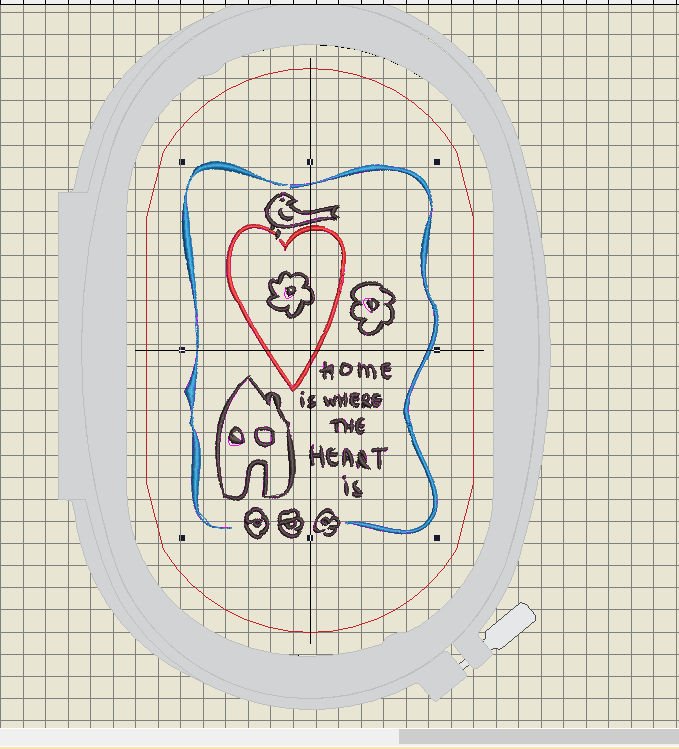
Nu past het ontwerp in de Large Oval Hoop, en kan ik het gaan borduren (of eigenlijk doet mijn BERNINA 770 QE met borduurmodule dat voor me).
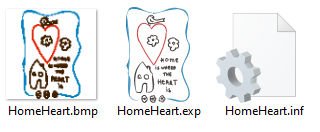 Tot slot
Tot slot
Klaar met bewerken? Dan een afdrukvoorbeeld (100%) maken, en het borduurbestand op een USBstick zetten, naar de B 770QE met borduurmodule brengen en laten borduren.

Daarvoor heb ik een ‘sandwich’ gemaakt van een witte quiltstof met 100% bamboe tussenvulling op een knipbare versteviging.

Onder de machine, stap voor stap… eerst een rand om alle lagen op elkaar te houden, en dan kan het borduren beginnen.
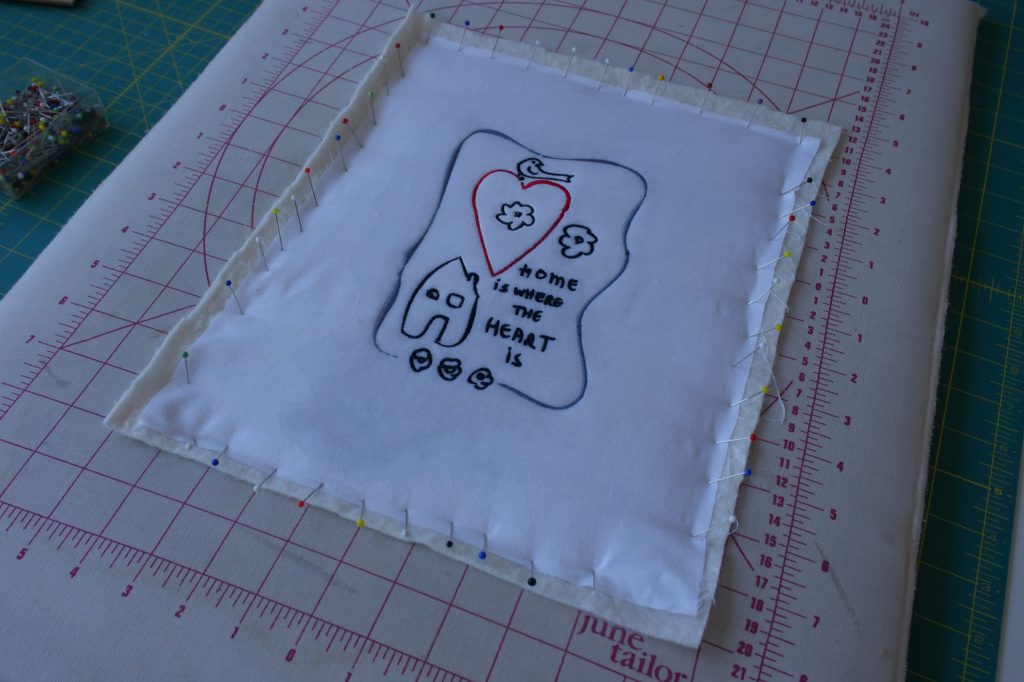
Na het borduren alle losse draden afknippen, het geheel vochtig maken en opspannen. Nacht laten drogen, en alles is super strak, want er zaten vooral tussen de woorden wat rimpeltjes – die zijn helemaal weg.
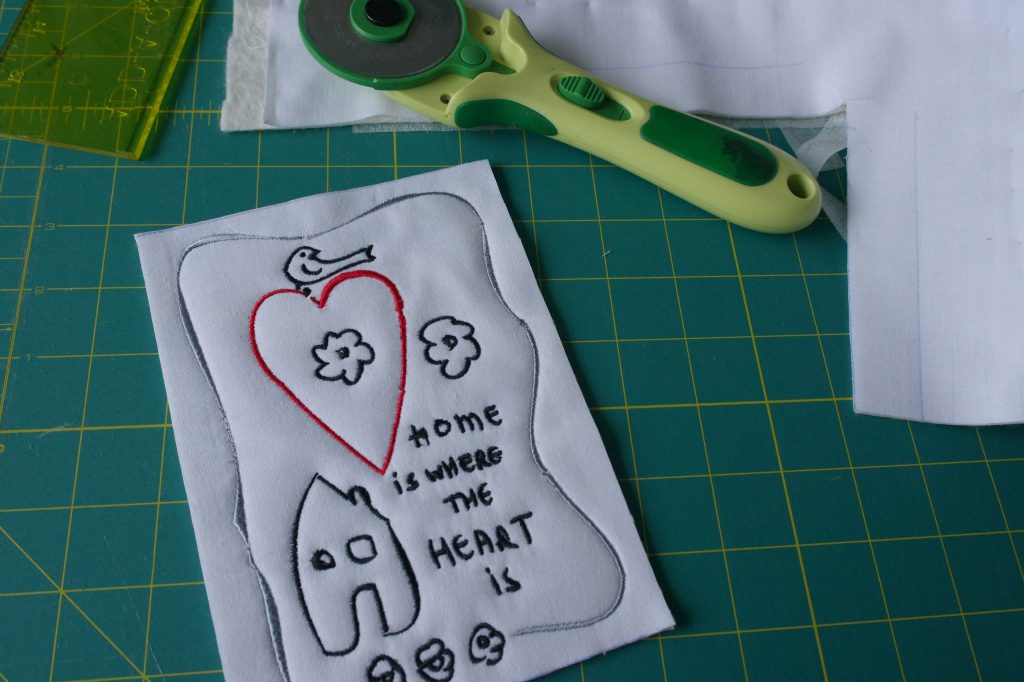
Daarna afsnijden tot het juiste formaat en in het lijstje zetten dat ik klaargelegd had. TIP: bij het lijstje zat een glasplatje, dat ik niet nodig heb. Dit heb ik gebruikt om het borduurwerk op de goede maat af te snijden: ik heb het er op gelegd – omdat glas doorzichtig is kon ik de afbeelding goed zien, en het glas zodanig positioneren dat het borduurwerk ‘in het midden’ zou komen. Een handig hulpmiddeltje dus.

Een leuk cadeautje, dat ik voor de foto even op de rand van ons bed heb gezet. Het is weer eens een andere manier van omzetten: tekening naar borduurwerk en dan wat speelser. Wat ga jij er van maken?
Sylvia Kaptein
Sylvia’s Art Quilts Studio
 BERNINA Corporate Blog –
BERNINA Corporate Blog –


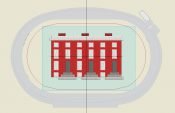
0 reacties